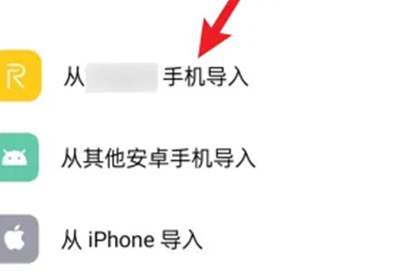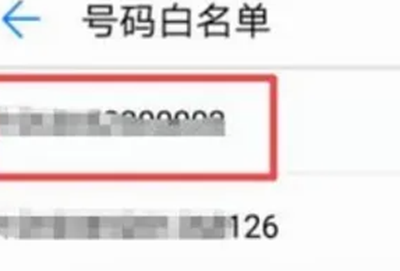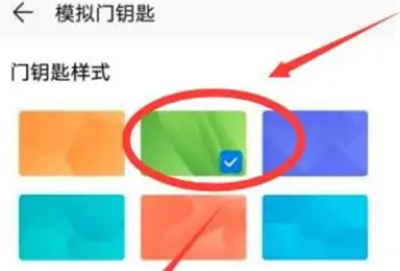网友纠结提问:在oppo社区中设置签到提醒的图文教程是什么
在OPPO社区中怎么设置签到提醒呢?下文就是在OPPO社区中设置签到提醒的图文教程,我们不妨一起去学习学习哦。
在OPPO社区中设置签到提醒的图文教程
1.设置签到提醒后,系统会自动提醒你签到;首先点击打开OPPO社区
2.进入OPPO社区主界面,然后点击页面右上角“头像”,进入社区个人中心,如图所示

3.在社区个人中心页面,在页面底端点击打开“设置”,如图所示

4.然后在设置中,点击开启点“签到提醒”开关,如图所示

5.点击开关,然后选择每天提醒时间,自己设置时间即可,如图所示

6.设置提醒时间后,就会在第二天起,每天都会在这个时间点提醒你签到。
以上就是在OPPO社区中设置签到提醒的图文教程,希望对你有所帮助哦。
以上是本网站为你收集整理的在OPPO社区中设置签到提醒的图文教程全部内容。
如果觉得本网站内容还不错,欢迎将本网站推荐给好友。